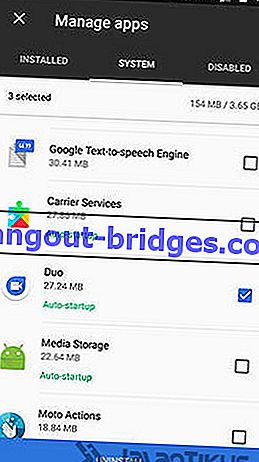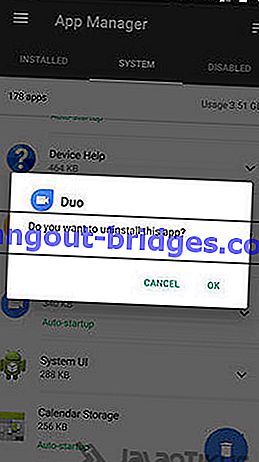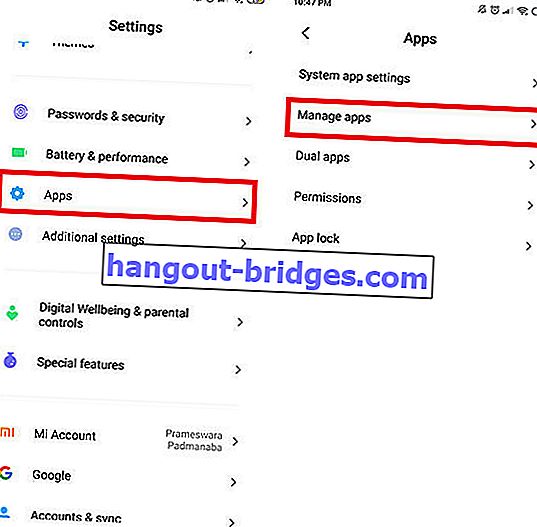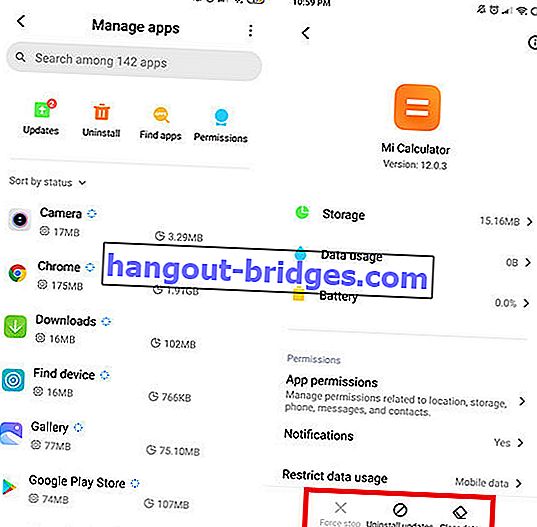Collection de comment supprimer les applications par défaut sur Android Mobile sans avoir besoin de root
Bloatware ou l'application par défaut sur les téléphones Android est en effet ennuyeux. Suivant Jaka vous explique comment supprimer l'application par défaut sur un téléphone Android sans root (mise à jour 2020)
Bouleversé par l'alias d'application par défaut bloatware ennuyeux sur votre téléphone Android?
En effet, en plus de consommer de la mémoire interne, l'application par défaut rend parfois votre smartphone Android très lent, vous le savez.
De plus, de nombreuses applications bloatware sont conçues pour ne pas être désinstallées par les utilisateurs. Certainement très ennuyeux, surtout si l'application est pleine de publicités comme sur le téléphone portable de Xiaomi.
Si vous voulez savoir comment supprimer l'application par défaut sur un téléphone Android sans accès root, accédez simplement à la liste complète ci-dessous!
Comment supprimer les applications par défaut Android sans racine

Dans cet article, Jaka vous donnera un tutoriel sur la façon de supprimer l'application Android par défaut sans root. En effet, de toute façon, root vous permet de jouer avec le téléphone Android à volonté, y compris en supprimant toute application.
Malheureusement, la racine présente également un risque dangereux. Votre garantie de téléphone portable sera perdue, même vos données personnelles peuvent être piratées par des pirates.
En suivant les méthodes suivantes, vous n'avez plus à vous soucier d'activer le système Super-User avant de supprimer l'application par défaut ennuyeuse.
Il existe 2 méthodes pour supprimer les applications par défaut sans root, à savoir en utilisant l'application CCleaner et également en désactivant l'application via Paramètres.
Vérifiez-le, allons-y, gang!
1. Supprimer l'application par défaut Android avec CCleaner
Pour cette façon, vous devez utiliser l'application CCleaner qui fonctionne pour effacer la mémoire et le cache sur le téléphone portable pour le rendre plus léger.
Étape 1 - Téléchargez et installez l'application
- Tout d'abord, vous devez télécharger et installer l'application CCleaner fournie par le lien ci-dessous:
 Piriform TÉLÉCHARGER les applications de nettoyage et d'ajustement
Piriform TÉLÉCHARGER les applications de nettoyage et d'ajustementÉtape 2 - Sélectionnez App Manager
- Ouvrez l'application CCleaner qui a été installée et appuyez sur les trois lignes dans le coin supérieur gauche, sélectionnez App Manager .

Étape 3 - Ouvrez les paramètres système
- Sélectionnez l'onglet Système et appuyez sur l'icône de la corbeille.

Étape 4 - Commencez à supprimer l'application
- Lorsque vous souhaitez supprimer l'application par défaut du système, un avertissement apparaît. Vous pouvez l'ignorer en appuyant sur le bouton Continuer .

Note:
Testo originale
Contribuisci a una traduzione migliore
Langkah 5 - Pilih Aplikasi Dihapus
Pilih aplikasi mana saja yang ingin kamu hapus dari smartphone Android kamu.
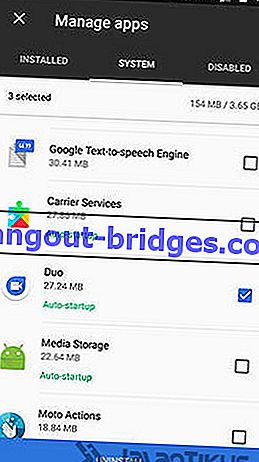
Langkah 6 - Selesai
Tap Uninstall, lalu akan muncul peringatan apakah kamu benar-benar yakin untuk menghapus aplikasi tersebut. Jika yakin, tap Uninstall kembali.
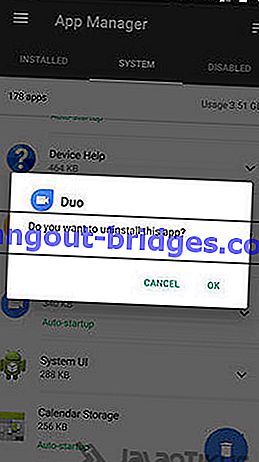
2. Menonaktifkan Aplikasi Pada Settings
Kalau aplikasi bloatware tersebut nggak bisa dihapus oleh CCleaner dan kamu nggak pengen root HP Android kamu, kamu bisa coba menonaktifkan aplikasi tersebut, geng.
Memang, sih, aplikasi ini bakal tetap memakan memori. Tapi tanpa akses, bloatware tersebut nggak bakal bikin HP kamu tambah lemot.
Langkah 1 - Buka Settings
Pada halaman utama HP Android-mu, buka menu Settings. Kemudian scroll ke bawah hingga kamu menemukan Apps.
Setelah kamu klik, kamu bakal masuk ke menu baru. Pilih opsi Manage Apps.
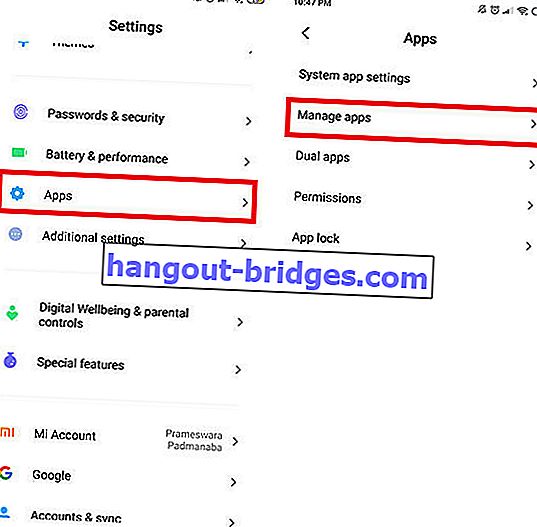
Langkah 2 - Hapus Bloatware
Di halaman Manage Apps, carilah bloatware yang ingin kamu hapus.
Beberapa aplikasi bawaan memiliki opsi untuk Uninstall Updates. Opsi ini berbeda dengan Uninstall yang bakal menghapus aplikasi dari HP kamu.
Uninstall updates hanya bakal menghapus semua update versi aplikasi sehingga aplikasi tersebut balik ke versi awal. Meskipun nggak hilang, namun menghapus update seenggaknya mengurangi beban memori di HP kamu.
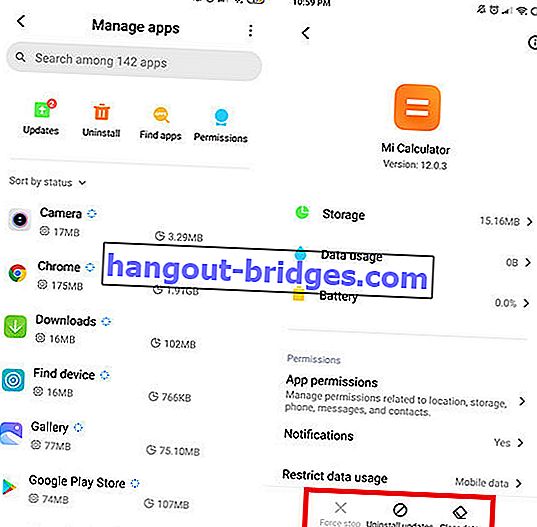
Ada juga opsi untuk Force Stop yang bakal memaksa aplikasi tersebut untuk berhenti bekerja sehingga RAM kamu jadi lebih lega.
Selain kedua opsi di atas, kamu juga bisa memilih opsi Clear Data untuk menghapus semua data dan cache dari aplikasi tersebut.
Gampang banget, kan, geng? Sayangnya metode ini nggak bisa kamu gunakan untuk cara menghapus YouTube di HP atau aplikasi bawaan Android yang penting.
Nah begitulah dia cara menghapus aplikasi bawaan Android kamu alias bloatware tanpa perlu akses root yang membahayakan HP-mu.
Sebelum kamu melakukannya, Jaka sarankan untuk mencari tahu terlebih dahulu fungsi dari aplikasi bawaan yang akan kamu hapus.
Dan jangan lupa, sebelum melakukannya lebih baik kamu back up dulu data aplikasi tersebut ya! Selamat mencoba…
Baca juga artikel seputar Android atau artikel menarik lainnya dari Satria Aji Purwoko.